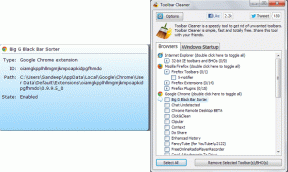كيفية تشغيل الموسيقى وإيقافها على خرائط Google على Android و iPhone
منوعات / / February 07, 2022
تعد خرائط Google لكل من iPhone و Android كنزًا من الميزات. من السماح لك العثور على أماكن وقوف السيارات بسهولة ل إضافة تسميات متعددة للمنزل والمكتب، يتيح لك تطبيق الخرائط هذا القيام بالكثير. أيضًا ، يمكنك التحكم في الموسيقى على هاتفك من التطبيق. لذلك يمكنك الحفاظ على تركيزك على الطريق وعدم التبديل بين التطبيقات المختلفة.

تدعم خرائط Google تطبيقات مثل Spotify ، Apple Music ، YouTube Music، وينك ، إلخ. في وقت كتابة هذا التقرير في فبراير 2022. إذا كنت تفضل Apple Music ، فيمكنك اختيار الأغاني وقائمة التشغيل من تطبيق الخرائط. رائع ، أليس كذلك؟
يعد تمكين الموسيقى في تطبيق خرائط Google لأجهزة Android و iPhone أمرًا سهلاً ومباشرًا.
إليك كيفية تشغيل الموسيقى وإيقافها مؤقتًا وإيقافها على خرائط Google.
كيفية تمكين الموسيقى على خرائط Google على iPhone
أولاً ، تحتاج إلى تمكين تطبيق الموسيقى المعني في تطبيق Google Map للوصول إلى الموسيقى والتحكم في التشغيل.
الخطوة 1: افتح خرائط Google واضغط على صورتك الرمزية الصغيرة في الزاوية العلوية اليمنى. بعد ذلك ، حدد الإعدادات ثم التنقل من القائمة.


الخطوة 2: قم بالتمرير لأسفل حتى ترى خيار عناصر التحكم في تشغيل الموسيقى واضغط عليها لتحديدها.
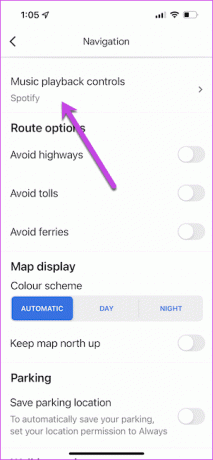
يمنحك iPhone خيارين - Apple Music و Spotify - وقت كتابة هذا التقرير في فبراير 2022. للأسف ، لا يتوفر دعم YouTube Music لجميع المناطق.
حدد واحدًا منهم واحفظ الإعدادات. اعتمادًا على التطبيق الذي تختاره ، قد تحتاج إلى منح أذونات مختلفة.

الخطوه 3: الآن ، افتح Apple Music وقم بتشغيل الأغنية التي تختارها. بمجرد الانتهاء من ذلك ، افتح الخرائط وابدأ التنقل.
ستظهر عناصر التحكم في التشغيل أسفل تفاصيل التنقل. القيد الوحيد هو أنه لا يمكنك الوصول إلى إعدادات المشغل إذا لم يتم تشغيل أغنية في التطبيق. سيتعين عليك تشغيل الأغاني يدويًا قبل أو بعد بدء التنقل.


لكن الخبر السار هو أنك ستتمكن من عرض قوائم التشغيل الخاصة بك بنقرة واحدة. ما عليك سوى النقر على أيقونة التصفح الصغيرة ، وستكون قائمة التشغيل متاحة في الصفحة التالية. بدلاً من ذلك ، يمكنك أن تطلب من Siri تغيير الأغنية لك.
لاحظ أن Apple Music لا يسمح لك بتصفح محتوى قائمة التشغيل. لحسن الحظ ، يوجد زر فتح Apple Music أنيق في الجزء العلوي.
من ناحية أخرى ، يمنحك Spotify خيار متابعة التشغيل عند بدء التنقل. في نفس الوقت ، يمكنك تحديد الأغاني مباشرة من قوائم التشغيل.

يبدو تكامل Spotify أكثر سلاسة على iPhone.
كيفية تمكين الموسيقى على خرائط Google على Android
توفر خرائط Google مجموعة متنوعة من الخيارات مقارنة بنظام iOS. على سبيل المثال ، يمكنك تخصيص إعدادات الرحلات المثبتة والموقع وفقًا لتفضيلاتك. وينطبق الشيء نفسه على مشغل الموسيقى أيضًا. على سبيل المثال ، تدعم خرائط Google لنظام Android مشغلات مثل Spotify و YouTube Music و Apple Music وخدمات بث الموسيقى المحلية الأخرى.
الخطوة 1: افتح خرائط Google واضغط على أيقونة الصورة الرمزية في الزاوية العلوية اليمنى. هذا سوف يطرح جميع الخيارات. قم بالتمرير لأسفل حتى ترى إعدادات التنقل.

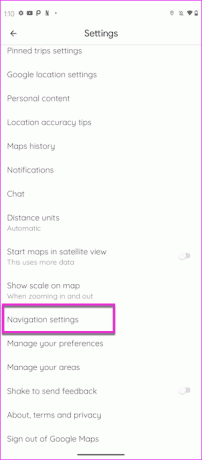
الخطوة 2: ضمن إعدادات التنقل ، قم بالتمرير لأسفل حتى ترى خيار موفر الوسائط الافتراضي لـ Assistant.
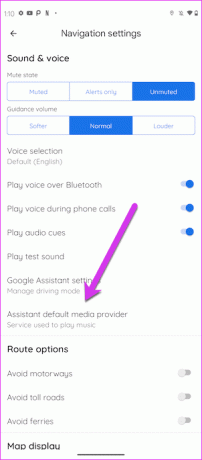

بشكل افتراضي ، يختار النظام موسيقى YouTube. ومع ذلك ، ستحتاج إلى الاشتراك في YouTube Premium لتشغيل الأغاني على الخرائط. إذا كنت تستخدم الإصدار المجاني ، فسيتوقف YouTube Music ببساطة عن تشغيل الأغنية بمجرد التبديل إلى الخرائط أو أي تطبيق آخر.
الشيء الجيد هو أنه يمكنك الاختيار من بين خدمات أخرى مثل Spotify و Apple Music.
الخطوه 3: بمجرد اختيار تطبيق الموسيقى الذي تختاره ، افتح تطبيق الموسيقى الذي اخترته للتو وقم بتشغيل أغنية.

في هذه الأثناء ، ابدأ التنقل على خرائط Google ، وستتوفر عناصر تحكم المشغل في الجزء السفلي أعلى إعدادات المساعد مباشرةً.
على عكس iPhone ، لا يسمح لك Android بتغيير قائمة التشغيل داخل الخرائط. وعندما تضغط على الأغنية ، فإنها تفتح صفحة تفاصيل الأغنية. لحسن الحظ ، يوجد رمز خرائط أنيق في الجزء السفلي لمساعدتك على العودة إلى الخرائط.
ومع ذلك ، إذا كان عليك اختيار أغنية أو قائمة تشغيل جديدة تمامًا ، فسيتعين عليك العودة إلى Spotify من خلال النقر على الزر Browse Spotify في الجزء السفلي. بمجرد الانتهاء من ذلك ، عد إلى الخرائط عن طريق التمرير على شريط التنقل.
إذا لم تتمكن من رفع يديك عن عجلة القيادة ، فيمكنك دائمًا أن تطلب من مساعد Google تغيير الأغاني.
جلسات المربى
لذلك ، كانت هذه هي الطريقة التي يمكنك بها تشغيل الموسيقى وإيقافها مؤقتًا من تطبيق خرائط Google مباشرة. بالطبع ، لا تحصل على نفس القدر من التحكم مثل مشغل الموسيقى الكامل ، ولكن الخيارات جيدة بما يكفي لتتمكن من التحكم الأساسي في الأغاني دون تشتيت انتباهك.
تم التحديث الأخير في 07 فبراير 2022
قد تحتوي المقالة أعلاه على روابط تابعة تساعد في دعم Guiding Tech. ومع ذلك ، فإنه لا يؤثر على نزاهة التحرير لدينا. يبقى المحتوى غير متحيز وأصيل.

كتب بواسطة
Namrata يحب الكتابة عن المنتجات والأدوات. تعمل في شركة Guiding Tech منذ عام 2017 ولديها ما يقرب من ثلاث سنوات من الخبرة في كتابة الميزات وطرق التنفيذ وأدلة الشراء والشرح. عملت سابقًا كمحلل تكنولوجيا المعلومات في TCS ، لكنها وجدت أنها تتصل في مكان آخر.